8 راه حل برای بهبود عملکرد وای فای در آیفون
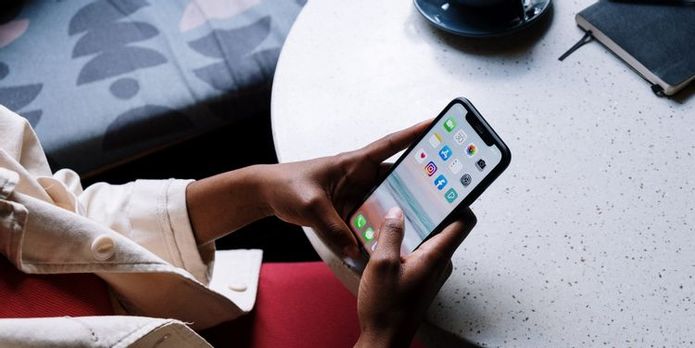
به گزارش« نبض فناوری»، اتصال Wi-Fi یکی از عملکردهای ضروری هر آیفون است، اما گاهی اوقات سیگنال ضعیف در وب گردی، استفاده از برنامه ها یا پخش جریانی اختلال ایجاد می کند. در این موارد، باید به دنبال راه هایی برای بهبود عملکرد Wi-Fi در آیفون خود باشید.
بیایید راهحلهایی را بررسی کنیم که میتوانند در مواقعی که وایفای آیفون شما به درستی کار نمیکند به شما کمک کند.
1.روتر خود را مجددا راه اندازی کنید
این مرحله ای است که اغلب نادیده گرفته می شود، اما گاهی اوقات راه اندازی مجدد روتر تمام آن چیزی است که برای رفع مشکلات Wi-Fi در آیفون شما لازم است. راه اندازی مجدد روتر، آن را به حالت تازه برمی گرداند و هر گونه مشکل موقتی را برطرف می کند. دوشاخه برق را جدا کنید و قبل از اینکه دوباره آن را روشن کنید، یک دقیقه یا بیشتر صبر کنید.
2.جای روتر را تغییر دهید
میانگین سیگنال Wi-Fi در داخل خانه دارای بردی در حدود 150 فوت است. فاصله بیشتر بین آیفون و روتر باعث سیگنال ضعیفتر میشود، بنابراین در نظر داشته باشید که روتر خود را به جایی که بیشتر از تلفن خود استفاده میکنید نزدیکتر کنید.
سیگنالهای Wi-Fi همچنین میتوانند توسط موانع مانند دیوارها و کف مسدود شوند. بالا قرار دادن روتر به جلوگیری از تداخل مبلمان و موارد مشابه کمک می کند.
3.قاب آیفون خود را بردارید یا آن را عوض کنید
بیشتر مواد مورد استفاده در تولید قاب گوشی باعث انسداد یا مسدودی سیگنالهای وایفای نمی شوند. با این حال، برخی می توانند؛ فلز، بسته به مدل، انتقال آنتن را مختل می کند.
اگر قاب گوشی شما فلزی است، آن را با یک سیلیکونی، پلاستیکی یا چرمی تعویض کنید. همچنین باید از حلقه های فلزی یا PopSocket هایی که به پشت گوشی می چسبند خودداری کنید.
4.فعالیت های سنگین شبکه را کاهش دهید
دانلودها و برنامه های خاص می توانند پهنای باند موجود شما را کاهش دهند. باید بررسی کنید که چه چیزی از پهنای باند شما استفاده می کند. اگر این مورد چیزی را نشان نداد، باید هر برنامه یا عملکرد را به صورت جداگانه اجرا کنید تا ببینید کدام یک روی Wi-Fi تأثیر میگذارند.
خوشبختانه، چند راه برای کاهش پهنای باند مورد استفاده آیفون شما نیز وجود دارد. ابتدا، میتوانید بررسی کنید که کدام اپلیکیشنها بیشتر پهنای باند را با مشاهده میزان مصرف داده آنها در آیفون خود کاهش میدهند.
برای بررسی میزان مصرف داده در آیفون:
به Settings > Mobile Data بروید.
در فهرست برنامهها در دوره فعلی پیمایش کنید و میزان مصرف دادههای آنها را درست زیر نامها مشاهده کنید.
در مرحله بعد، میتوانید بهروزرسانیهای خودکار برنامهها را برای کاهش استفاده از پهنای باند در پسزمینه خاموش کنید:
به Settings > App Store بروید.
به روز رسانی برنامه را خاموش کنید.
وقتی این غیرفعال است، باید بهجای آن برنامهها را بهصورت دستی بهروزرسانی کنید:
برنامه App Store را باز کنید.
Apps را در پایین انتخاب کنید.
روی آواتار خود در بالا سمت راست ضربه بزنید.
گزینه Update را در کنار هر برنامه در قسمت Available Updates انتخاب کنید.
VPN ها به پهنای باند اضافی نیاز دارند، بنابراین اگر از آن استفاده می کنید آن را در خانه خاموش کنید.
5.iOS را به روز نگه دارید
دستگاهی با نرم افزار قدیمی می تواند اتصال Wi-Fi شما را مختل کند. بهروزرسانیهای iOS اشکالات را برطرف میکنند و عملکرد کلی آیفون، از جمله عملکرد شبکه را بهبود میبخشند.
برای به روز رسانی iOS:
به Settings > Generalبروید.
Software Update را انتخاب کنید.
اگر بهروزرسانی در انتظار وجود دارد، نصب آن را انتخاب کنید.
به یاد داشته باشید که قبل از به روز رسانی از آیفون خود نسخه پشتیبان تهیه کنید تا از از دست دادن اطلاعات ضروری جلوگیری کنید.
6.شبکه Wi-Fi را حذف و دوباره اضافه کنید
حذف کردن یک شبکه رمز عبور و سایر اطلاعات شبکه را از آیفون شما حذف می کند. این می تواند به رفع مشکلات مربوط به اتصال به شبکه های خاص کمک کند. به خاطر داشته باشید که پس از فراموش کردن شبکه، برای اتصال مجدد به رمز عبور نیاز دارید.
برای فراموش کردن یک شبکه در iOS:
به Settings > Wi-Fi بروید.
روی نماد i در کنار شبکه ای که می خواهید فراموش کنید ضربه بزنید،
Forget This Network را بزنید.
برای بهترین نتایج، قبل از پیوستن مجدد به شبکه، تلفن خود را مجددا راه اندازی کنید.
7.گزینه های DNS را تغییر دهید
Domain Name System یا DNS پروتکلی است که آدرسهای IP وبسایت را به چیزی قابل خواندن ترجمه میکند که کار کردن با آن برای انسان آسانتر است. هنگامی که آیفون شما به اینترنت متصل است، پیکربندی DNS در پس زمینه اجرا می شود. گزینه پیشفرض به ارائهدهنده خدمات شما بستگی دارد، اما میتوانید آن را به چیز دیگری مانند Google یا Cloudflare تغییر دهید.
تغییر DNS میتواند به بهبود زمان بارگذاری وبسایت، دور زدن برخی ردیابیهای ISP شما و به طور بالقوه افزایش ایمنی آنلاین شما کمک کند.
برای تغییر سرور DNS در آیفون:
تنظیمات را باز کرده و Wi-Fi را انتخاب کنید.
روی i در کنار شبکه خود ضربه بزنید.
به پایین اسکرول کنید و روی Configure DNS ضربه بزنید.
به Manual تغییر دهید، سپس روی Add Server ضربه بزنید.
آدرس(های) سرور DNS را که می خواهید استفاده کنید تایپ کنید. اگر قبلاً یکی را در ذهن ندارید، بهترین ارائه دهندگان DNS رایگان را بررسی کنید.
پس از اتمام روی save ضربه بزنید.
o به تنظیمات پیش فرض DNS برگردید، مرحله بالا را دنبال کنید تا به این منو بازگردید. سپس به جای Manual گزینه Automatic را انتخاب کرده و برای تایید Save را بزنید.
8.همه تنظیمات شبکه را بازنشانی کنید
اگر همه موارد بالا ناموفق بود، سعی کنید تنظیمات شبکه را در آیفون خود بازنشانی کنید. با این کار تمام شبکه های Wi-Fi ذخیره شده پاک می شود. همچنین ممکن است لازم باشد VPN ها و گزینه های تلفن همراه را دوباره راه اندازی کنید.
برای بازنشانی تنظیمات شبکه در iOS:
تنظیمات را باز کرده و General را انتخاب کنید.
برای Reset به پایین بروید.
Reset Network Settings را انتخاب کنید.
با این کار رمز عبور آیفون شما تأیید میشود، سپس دستگاه را راهاندازی مجدد کنید.
وای فای بهتر در آیفون
چندین عامل وجود دارد که می تواند بر عملکرد وای فای آیفون شما تأثیر بگذارد. خوشبختانه، بسیاری از آنها به راحتی قابل تعمیر هستند.
اگر نکات بالا کار نمی کند، احتمالاً مشکل بزرگ تری با تلفن یا شبکه Wi-Fi خود دارید.






















